こんにちは、Ryoです。
2018年も残り僅かの12月、何かと慌ただしい時期なので更新も滞りがちですが皆様いかがお過ごしでしょうか。そんな中今回もまたDELL製デスクトップパソコンVostro3668ミニタワープレミアムモデル(グラフィックカード付)を購入しましたので、メモリ増設手順やCrystal Disk Mark測定結果などについて書いていこうと思います。
1.PC概要
省スペース型デスクトップPCでコンパクトな点、そして外観も個人的にはお気に入りです。画像だと目立ちませんが、前面の赤メッシュが実に良い感じですね。

前面は「光学ドライブ」「電源ボタン」「3.5-in-1カードリーダー」「コンボ・オーディオ・ジャック」「USB3.0ポート×2」となっています。
背面側には本モデル製品名の通りグラフィックカードが拡張されています。

ポートやスロットとしては「ライン入力/出力&マイク」「VGAコネクター」「HDMI」「USB2.0ポート×4」「イーサネットポート(RJ45)」「PSU(電源ユニット)」が標準で、そこに拡張されているグラフィックカード「NVIDIA GeForce GT710 2GB GDDR3」より「HDMI,VGA,Dual Link DVI-D」があります。
その他の仕様は以下の通りです。
| プロセッサー | 第7世代 インテル Core i5-7400 プロセッサー (6MB キャッシュ, 最大 3.00 GHzまで可能) |
| オペレーティングシステム | Windows10 Home(64ビット)日本語 |
| メモリ | 8GB DDR4 2400MHz |
| ストレージ | 3.5インチ 1TB 7200rpm SATAハードドライブ |
| 光学ドライブ | トレイロード式DVD+/-RWドライブ |
| ビデオカード | NVDIA GeForce GT710 2GB GDDR3 |
| オフィスプロダクトキー | メディアキットなし |
| キーボード | デルエントリーキーボードKB216ブラック(日本語) |
| マウス | デル光学マウスMS116(ブラック) |
| セキュリティソフトウェア | マカフィースモールビジネスセキュリティ(12ヶ月更新)※デジタルデリバリー |
| ワイヤレス | デルワイヤレス1707カード |
| メディアカードリーダー | 5in1カードリーダー |
この表が標準仕様の主なものになりますが、私は使用する都合上OSを「Win10 Pro 64ビット」「Microsoft Office Personal 2016(日本語) MPI カード」をオプション選択して購入しています。
◆参考:Officeソフトプレインストールについて
話が逸れますが今回大変苦労したので備忘録として書いておきたいのです。私のようにPC購入時にOfficeを選択しているとDELLでは使用しやすいようにプレインストールされた状態で納品してくれます。なので、初回起動時に同梱されたカードのプロダクトキーを入力して認証されれば直ぐに使用できるよう配慮されています。
但し、ここでプリインストールされているOfficeは「Windows ストア アプリ版 Office 2016 」なので、Officeカードを単体で購入~インストールするこれまでの一般的な「デスクトップ アプリ版 Office 2016」とは異なります。
異なるとは言え、一般的な使用環境であれば特に問題になることも無いのだろうと思いますが、私のようにVBAなどでキーサイトのVISA COMライブラリを扱ったりする場合はエラーになりますから注意が必要です。
当初はデスクトップアプリ版とストアアプリ版の2種あることも、プレインストールされている製品がストアアプリ版であることも知りませんでしたので、延々とVISA-COMライブラリを参照できないエラーの原因を探ったりしてましたが、結果的には「ストアアプリ版をアンインストール」して「デスクトップアプリ版を再インストール」することで解決できています。
2.メモリ増設における交換手順
ここ最近はノートPC廉価モデルのメモリ交換頻度が多かったので、やや煩雑な手順だったりしましたが本モデルは「とても簡単」です。
手順ですが、先ずは後部側の赤丸部ネジ2ヶ所を取り外します。

ネジを外し手前側に引っ張るようにカバーをスライドさせ、上に持ち上げるようにして外します。

カバーを外すと、前面パネルが画像赤丸部3ヶ所のツメで固定されているので取り外します。

前面パネルを取り外し後、画像内赤丸部分を持ち持ち上げるようにするとガシャッと開いて内部が露わになります。メモリスロットも見えますね。


この開いた状態を横から見ると、こんな状態になっています。

ここまででメモリ交換できる状態になりますから簡単ですよね。今回は標準で8GBメモリだったので手持ちに残っているDDR4の4GBを増設して計12GBとしましたが、本モデルの第7世代インテルCore i5プロセッサーのページによると最大メモリサイズは64GBのようです。
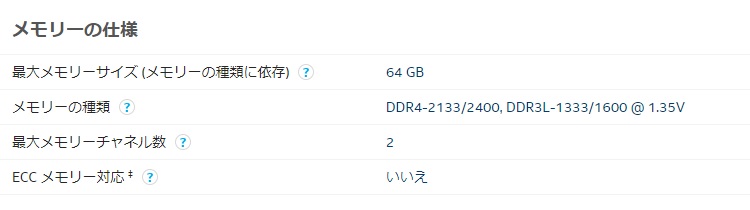
新規にメモリを購入して増設する場合は「8GB×1枚を追加して計16GB」とする、又は「16GB×2枚にして計32GB」にするのも用途によっては良いかもしれません。
<8GB×1枚>
<16GB×2枚>
後は準備したメモリをスロットにしっかり差し込めばOKです。

メモリを装着したら手順を逆に実行して元に戻し、起動するといつも通り初回はアラート表示されますが、Continueで大丈夫なのでPC立上げ後にメモリ増設状態を確認すればしっかり増えていると思います。
3.Crystal Disk Mark測定結果
ストレージデータ転送速度を測定するベンチマークソフトの「Crystal Disk Mark」では以下の通りになっていますので、ご参考までに。
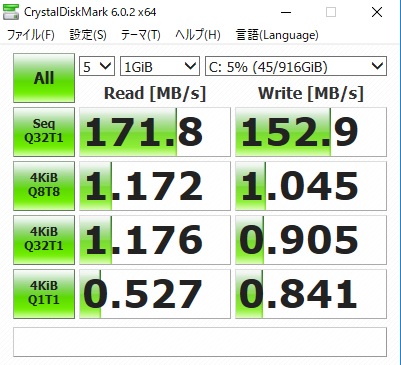
このモデルは7200rpm SATAハードドライブですが、200MB/s近い数値なのもあり、体感的にはサクサク動きますのでストレスは特に感じないですね。快適に使用出来ています。
4.まとめ
今回のVostro3668はメモリ増設する際のPC構造がとてもユーザーに優しい作りなので、拡張性にも優れた良モデルですね。使用感も快適でグラフィックカードも威力を発揮してくれますから、長く楽しく付き合っていけそうなPCだと思います。
ただOfficeのプレインストールについては苦戦させられましたが、通常の使用環境なら問題ないんでしょうね。私は何かとVBAなどで計測制御を行う都合上、注視する事案が見つけられたのでその点も含めて良い買い物でした。
以上、Vostro3668ミニタワープレミアムモデル(グラフィックカード付) メモリ増設などについてでした!今回の記事が何かの参考になれば幸いです。
Ryo
































